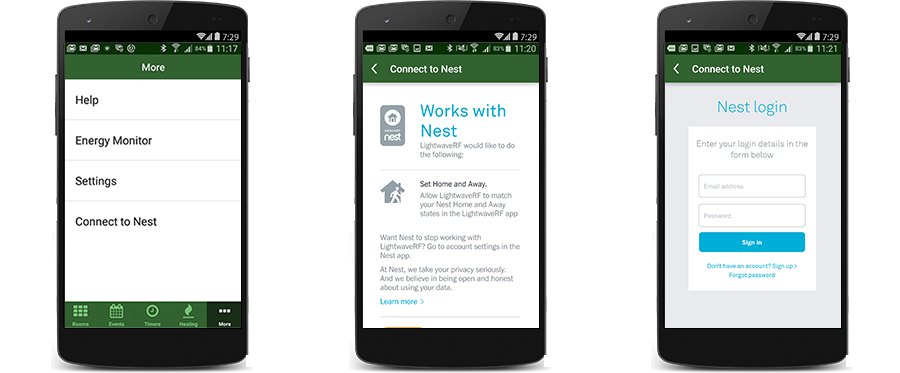O que é a Nuvem
A Internet se tornou tão fortemente inserida em nossa vida cotidiana que provavelmente interagimos com ela a cada poucos minutos, possivelmente sem nem perceber!
Embora seja óbvio quando você usa serviços como Facebook, Twitter e WhatsApp, muitos dispositivos Smart Home agora também usam conectividade com a Internet - então, da próxima vez que você ajustar seu Aquecimento residencial inteligente Termostato ou verifique a câmera da campainha, você provavelmente estará interagindo com um Serviço em Nuvem do outro lado do mundo.
Os serviços em nuvem permitem que os fabricantes centralizem sua infraestrutura e controlem rigorosamente a segurança, os recursos e a funcionalidade, tudo em um só lugar. Isso significa que os produtos podem ser mais acessíveis para o cliente, já que o dispositivo precisa fazer menos coisas localmente, já que a nuvem pode executar parte ou toda a funcionalidade.
Os dispositivos conectados à nuvem se comunicarão com segurança com o Serviço de Nuvem do fabricante e, quando você desejar interagir com eles por meio de seu smartphone, tablet ou navegador da web, também se comunicará com segurança com o Serviço de Nuvem do fabricante. Isso significa que esses tipos de dispositivos dependem da internet para algumas, ou às vezes até mesmo todas, as suas funcionalidades.
Exemplos de dispositivos que usam serviços em nuvem incluem
Alguns Serviços em Nuvem também permitem a interação entre si de forma simples usando outros Serviços em Nuvem de terceiros, como
Conectando dispositivos em nuvem
Conectar dispositivos na nuvem geralmente envolve apenas algumas etapas simples no seu smartphone ou tablet.
Conectando | ||
Passo 1 | Passo 2 | Etapa 3 |
|
| ||
| Abra o | Aceite as condições | Entre com seu |
Ativando o Honeywell Evohome | ||
Passo 1 | Passo 2 | Etapa 3 |
|
| ||
| Procure pela habilidade Honeywell e clique em "Habilitar habilidade" | Clique em "Gerenciar dispositivos na casa inteligente" | Veja a lista de dispositivos descobertos |
Observação:Algumas etapas removidas
Leitura relacionada
 |  |  |  |  |  |